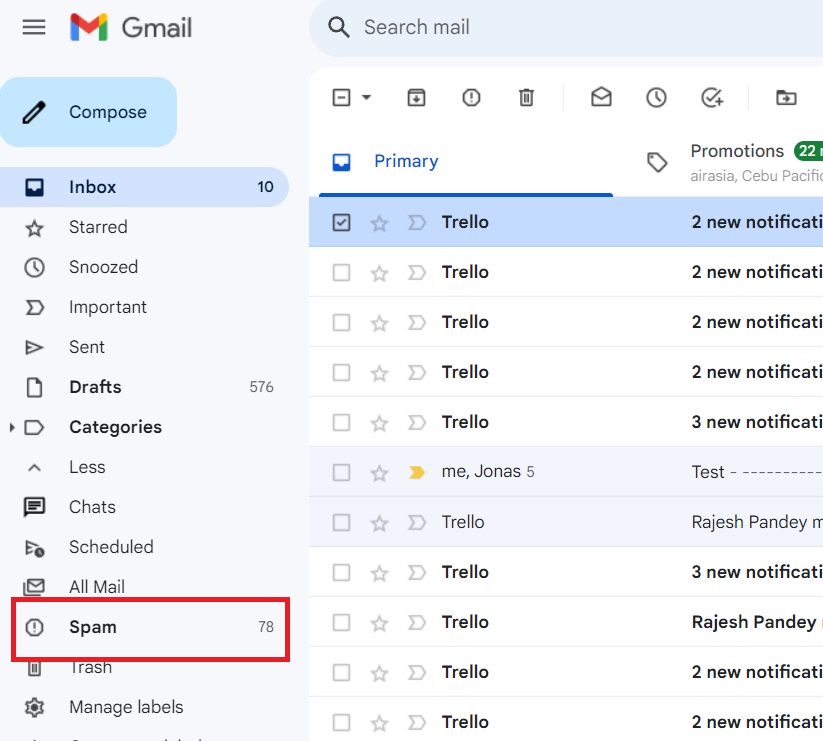Como consertar o Gmail que não recebe e-mails
Publicados: 2023-10-01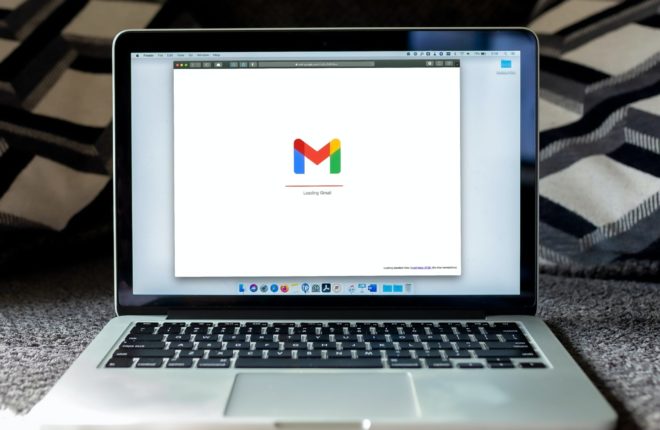
Você já recebeu uma ligação ou mensagem de texto do seu chefe perguntando por que você não está respondendo aos e-mails dele? Ele insiste que lhe enviou uma mensagem, mas sua caixa de entrada permanece vazia. Isso provavelmente aconteceu com a maioria dos usuários do Gmail pelo menos uma vez. É frustrante e pode afetar seu trabalho ou vida pessoal. É possível que outra pessoa esteja usando sua conta do Gmail e mexendo com você, excluindo seus e-mails recebidos. Mas se esse não for o caso, aqui estão algumas soluções que você pode tentar caso o seu Gmail não esteja recebendo e-mails.
Como consertar o Gmail que não recebe e-mails
1. Libere espaço em sua conta do Google
Uma Conta Google gratuita oferece 15 GB de armazenamento. Isso pode parecer grande para o Gmail, mas lembre-se de que esse espaço é usado pelo Google Drive, Google Fotos e todo o conjunto de produtos do Google. Se o armazenamento da sua conta estiver cheio, você não poderá receber mensagens na sua conta do Gmail. O remetente também será notificado de que a mensagem não foi enviada.
Com o Google One, você pode remover arquivos indesejados da sua conta para liberar espaço. Veja como você pode usá-lo.
- Abra o Google One e faça login, caso ainda não o tenha feito.
- Role para baixo e clique em Limpar espaço.
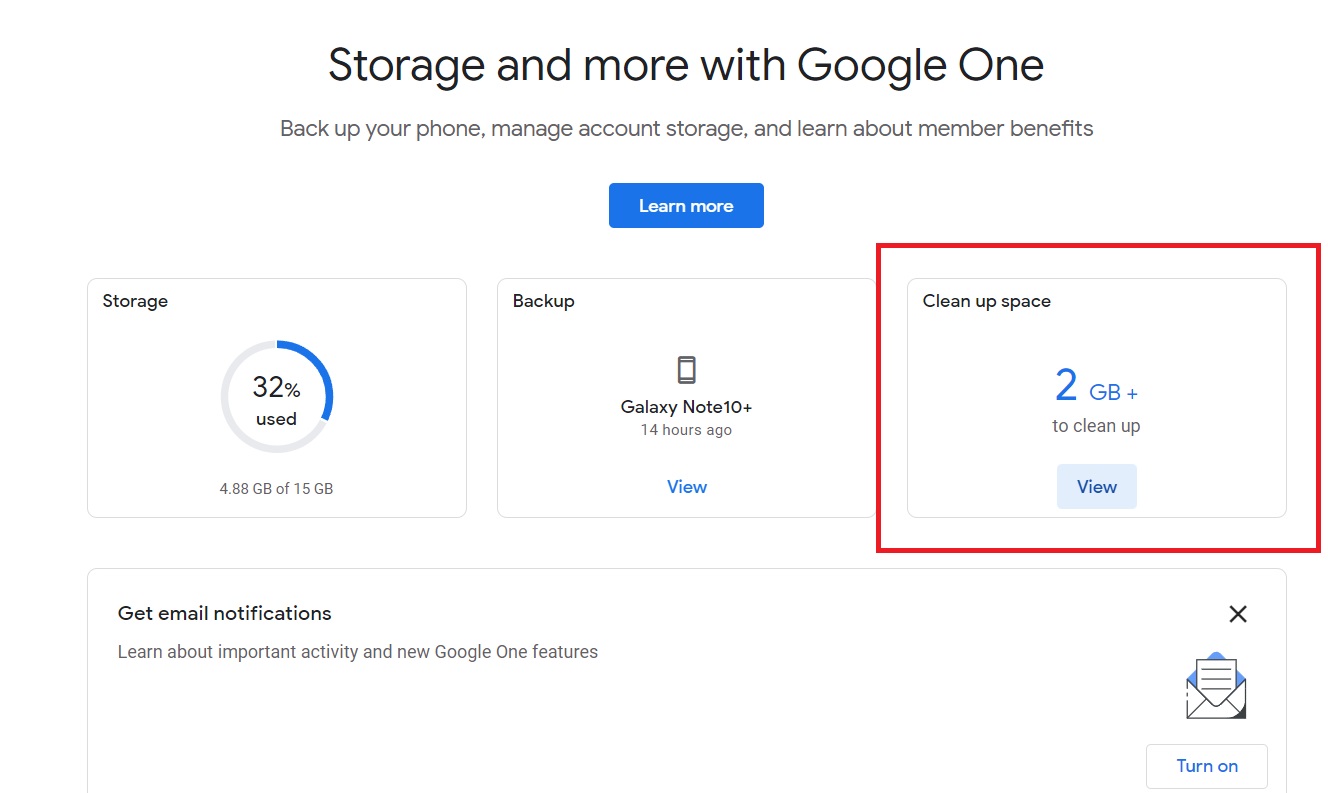
- Verifique seus arquivos e clique em Revisar para começar a liberar espaço.
- Alterne a caixa ao lado do arquivo que você deseja excluir.
- Clique em Excluir .
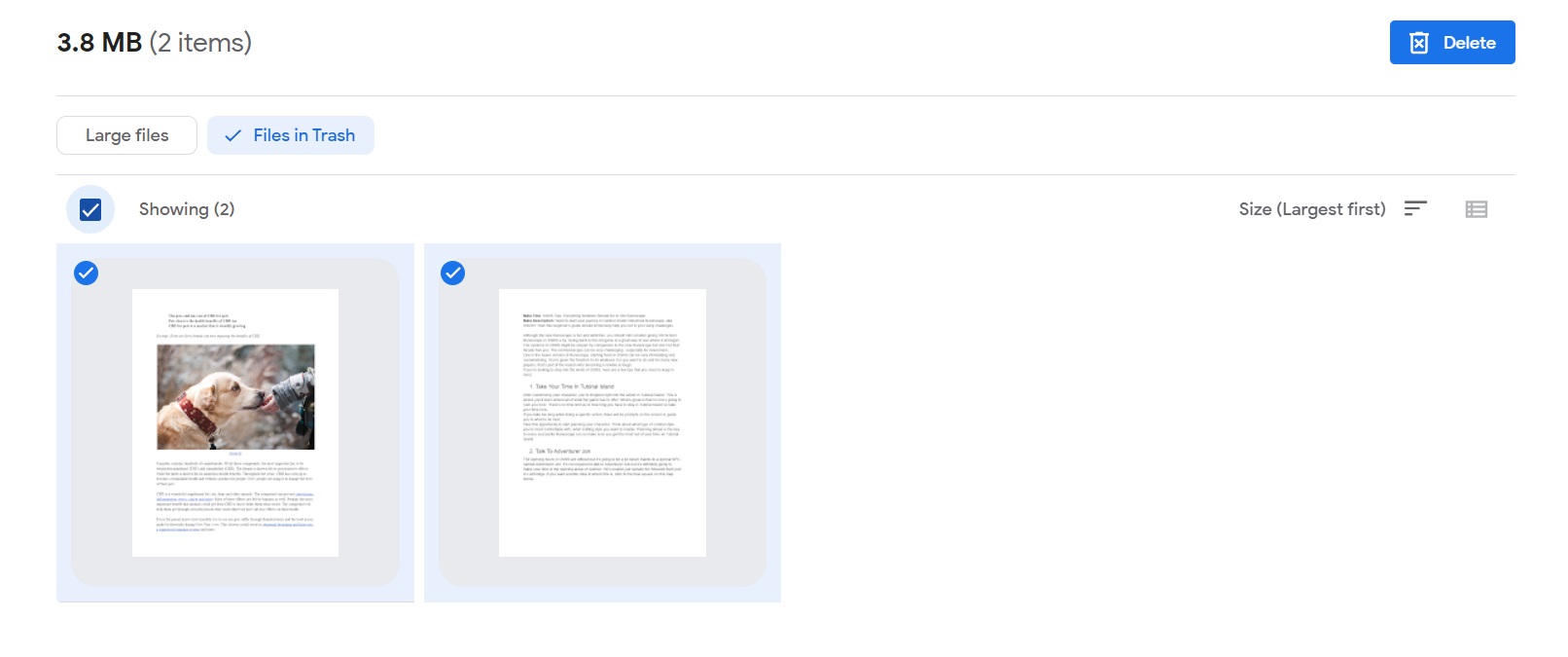
- Clique na caixa e em Excluir permanentemente.
Depois de excluídos permanentemente, os arquivos não ocuparão mais espaço no seu armazenamento. Você não poderá recuperar esses arquivos, portanto revise-os com atenção. Com o espaço liberado, agora você poderá receber novos e-mails.
Como alternativa, você pode excluir todos os e-mails de um remetente específico e e-mails promocionais para manter sua caixa de entrada livre de lixo eletrônico. Considere classificar o Gmail do mais antigo para o mais recente para excluir também todos os e-mails antigos e indesejados.
2. Verifique as pastas de spam
Às vezes, seus e-mails são enviados para a pasta de spam em vez de para a caixa de entrada. Isso geralmente acontece quando o remetente usa palavras com spam ou envia e-mails para vários destinatários. A pasta de spam está localizada no lado esquerdo da sua conta do Gmail. O Google possui um filtro pré-determinado para mensagens de spam. Você pode definir seus filtros para evitar que e-mails importantes cheguem à sua pasta de spam.
3. Verifique os rótulos
O Gmail permite criar marcadores para classificar melhor qualquer mensagem recebida. As mensagens serão enviadas primeiro para sua caixa de entrada. Você precisará transferi-lo manualmente para uma etiqueta antes de colocá-lo lá. Você pode transferir acidentalmente algumas de suas mensagens para um marcador se não conseguir encontrá-las. Você pode verificar seus marcadores no menu principal do site do Gmail.
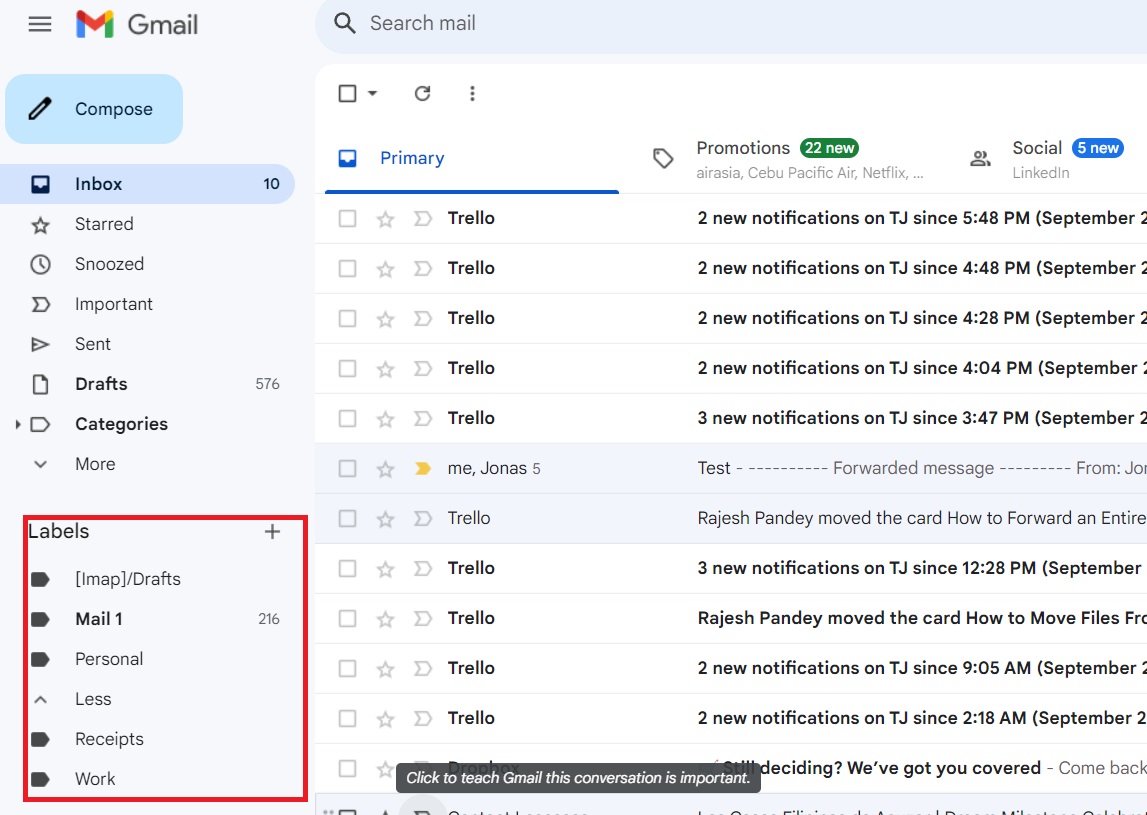
A guia Etiquetas fica visível no aplicativo depois de tocar no ícone de hambúrguer no menu principal.
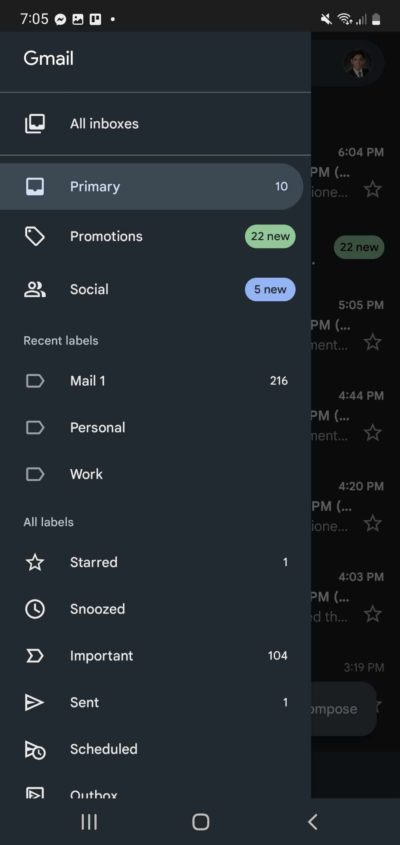
4. Revise as configurações de filtro
Suas configurações de filtro podem enviar automaticamente as mensagens recebidas para spam, fazendo com que você as perca completamente. Suas configurações de filtro só podem ser acessadas na versão desktop do Gmail. Veja como você pode conferir.
- Abra o Gmail.
- Clique no ícone de engrenagem .
- Selecione Ver todas as configurações.
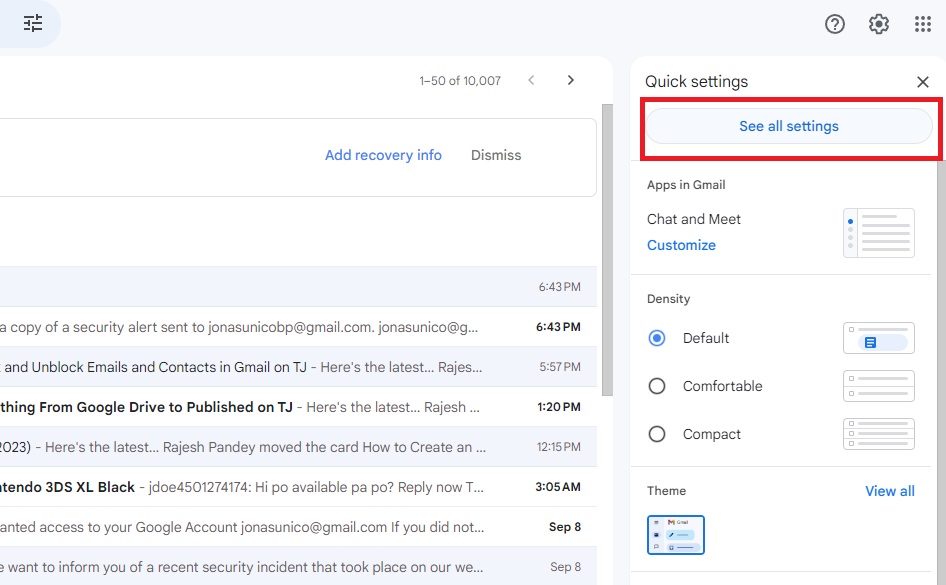
- Clique em Filtros e endereços bloqueados.
- Se você bloqueou acidentalmente e-mails de um remetente específico, clique em desbloquear ao lado do nome dele.
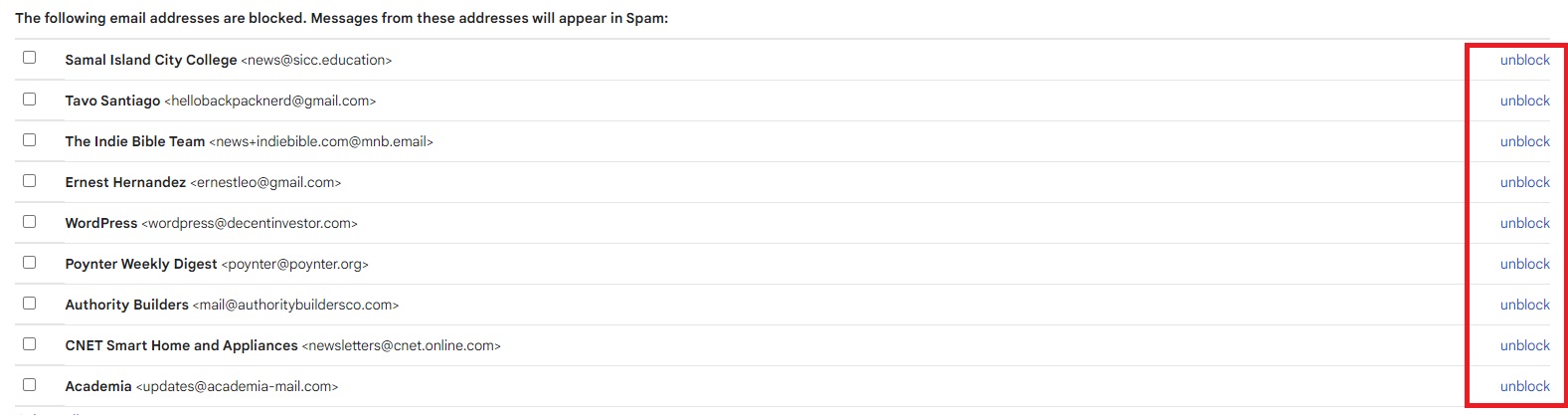
Veja como você pode revisar suas configurações de filtro e ajustá-las de acordo.

- Abra o Gmail.
- Clique em Mostrar opções de pesquisa no lado direito da caixa de pesquisa.

- Preencha o formulário e selecione Criar filtro.
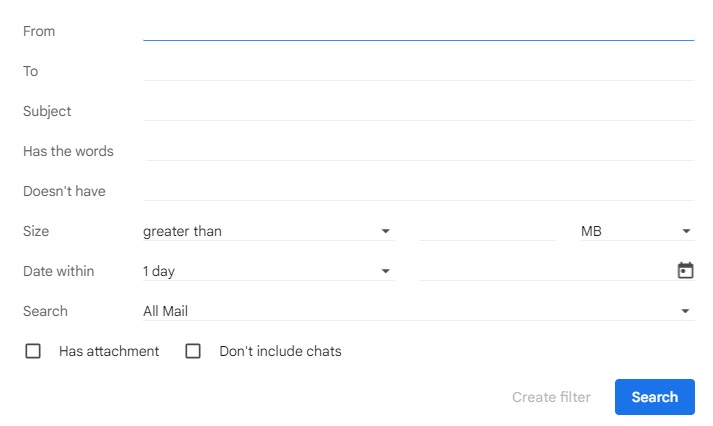
Se você estiver procurando mensagens específicas, siga a etapa acima; apenas clique em Pesquisar no final, em vez de Criar filtro. Lembre-se de que isso afetará os e-mails recebidos e não os e-mails que já estão na sua conta. Não é possível criar filtros usando a versão móvel do Gmail. No entanto, você pode pesquisar mensagens específicas com filtros usando a função de pesquisa.
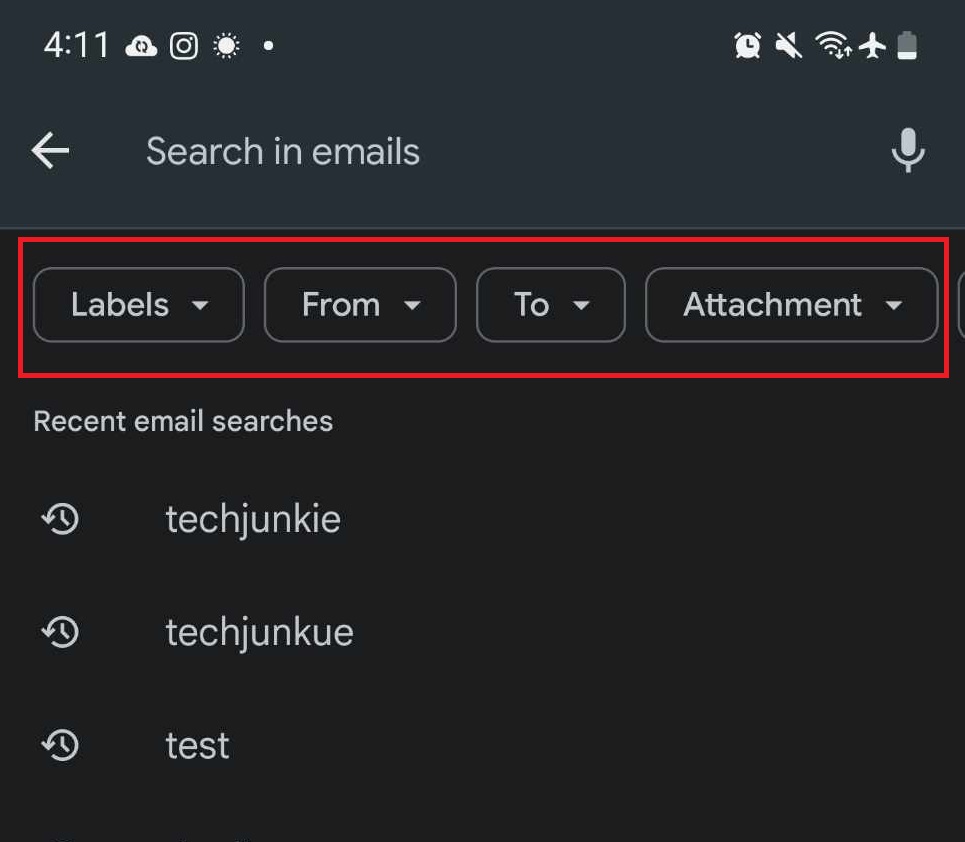
5. Verifique se o Gmail está fora do ar
Se as etapas acima não resolverem o problema, você pode usar o Down Detector para verificar se o serviço Google Gmail está online. Houve momentos em que os servidores do Google ficaram offline. Isso impedirá que as mensagens cheguem até você e também impedirá que você envie e-mails. Infelizmente, não há solução para esse problema a não ser esperar que os servidores voltem a ficar online.
6. Verifique sua conexão
Pode ser a sua internet que está fazendo com que você perca mensagens. Uma conexão lenta impedirá que você receba e-mails em sua conta. A boa notícia é que o e-mail acabará aparecendo na sua caixa de entrada quando a conectividade da rede melhorar. Isso se você não estiver usando o Gmail off-line.
Você pode tentar reiniciar o roteador desligando-o e deixando-o desligado por 30 segundos antes de ligá-lo novamente. Isso pode ajudar a resolver quaisquer problemas temporários com seu provedor de Internet.
Se o seu Gmail estiver sincronizado com o Outlook, verifique se não há problemas de conexão entre os dois serviços.
7. Atualize seu aplicativo Gmail
Se você estiver usando o telefone para verificar suas mensagens, tente reiniciar o aplicativo e veja se isso resolve o problema. Como alternativa, você pode verificar se há atualizações em seu aplicativo, o que pode resolver quaisquer problemas que impeçam o recebimento de mensagens.
8. Use um navegador diferente
Você pode abrir sua conta em um navegador diferente quando tudo mais falhar. Se isso funcionar, o navegador que você usou anteriormente está fazendo com que você perca e-mails. Nesse caso, tente sair da sessão e entrar novamente.
Nunca mais perca uma mensagem
Pode ser muito frustrante perder mensagens importantes na caixa de entrada do Gmail. Uma das etapas acima certamente o ajudará a resolver seu problema. Agora, se o seu problema é receber muitas mensagens e deseja resolvê-las, veja como você pode criar pastas no Gmail.
Perguntas frequentes
R: Sim, eles fazem. É importante excluir todos os e-mails com anexos que você não precisa mais na sua Conta do Google, pois geralmente é por isso que o armazenamento das pessoas fica cheio tão rapidamente.
R: O Gmail limita até 25 MB de anexos por e-mail. Se quiser enviar algo maior que isso, você precisará usar outras plataformas de compartilhamento de arquivos e obter links de download para enviar via Gmail.
R: Os e-mails na pasta de spam permanecem lá por 30 dias. Depois disso, eles serão excluídos automaticamente e não poderão mais ser recuperados. Certifique-se de verificar se o seu spam contém alguma mensagem importante que você possa precisar.